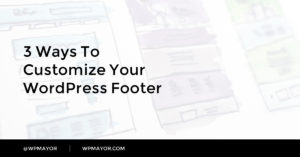Vous cherchez un moyen facile de régénérer des vignettes dans WordPress?
Lorsque vous ajoutez des images à WordPress, WordPress redimensionne automatiquement vos téléchargements dans différentes tailles en fonction de votre thème et des paramètres multimédias.
Si vous changez de thème ou modifiez vos paramètres de vignette, cela peut entraîner un problème lorsque toutes vos images existantes utilisent toujours les anciennes tailles. Apprendre à régénérer des images WordPress vous permet de résoudre ce problème en appliquant automatiquement les nouvelles tailles d’image à toutes vos images existantes.
Dans cet article, vous apprendrez à régénérer facilement les vignettes WordPress à l’aide d’un plugin gratuit.
Commençons…
Comment réparer des images à l’aide de vignettes régénérées
Regenerate Thumbnails est un plugin simple qui vous permet de régénérer les dimensions des miniatures pour les médias que vous avez déjà téléchargés.
Voici comment l’utiliser…
1. Installez et activez le plugin Regenerate Thumbnails
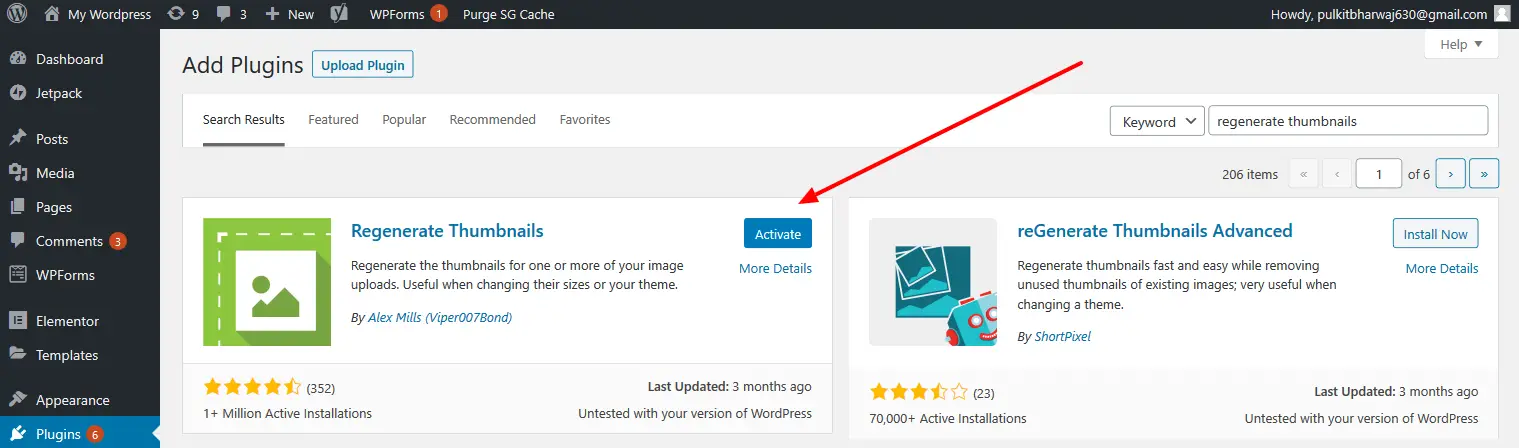
Pour commencer, allez sur Plugins -> Ajouter un nouveau et recherchez le plugin. Ensuite, installez et activez le plugin.
👉 Comment installer un plugin WordPress
2. Personnalisez les paramètres et exécutez le plugin
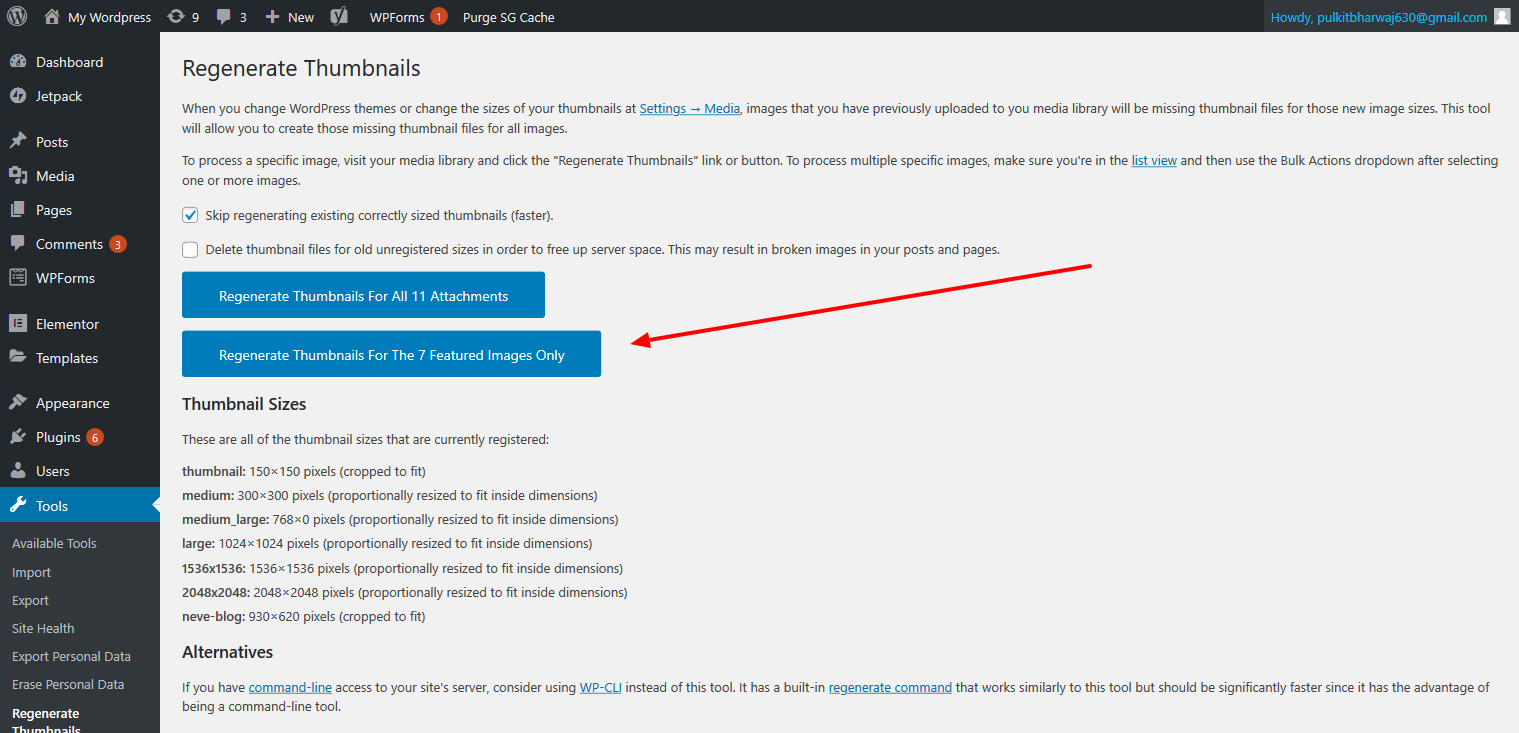
Une fois que vous avez activé le plugin, accédez à Outils -> Régénérer les vignettes pour accéder à ses paramètres.
Le plugin est assez basique, vous n’aurez donc pas beaucoup de fonctionnalités de personnalisation, mais vous pouvez faire deux petits ajustements.
- Ignorez les images que vous avez téléchargées après l’installation du thème. Il sera généralement activé par défaut.
- Supprimez les fichiers de vignettes pour les anciennes tailles non enregistrées, ce qui vous aidera à libérer de l’espace sur le serveur.
En cas de doute, laissez ces paramètres par défaut.
Une fois que vous avez fait vos choix, vous pouvez cliquer sur l’un des boutons bleus pour:
- Régénérer toutes les vignettes
- Ne régénérez que les images en vedette (c’est généralement tout ce dont vous avez besoin si vous changez de thème WordPress).
Si vous ne savez pas lequel choisir, cliquez sur le premier bouton pour régénérer toutes les vignettes.
3. Attendez que le plugin opère sa magie

Dès que vous appuyez sur le bouton, le plugin commencera à régénérer les vignettes de votre site. Le processus prend généralement quelques secondes, mais peut s’étendre sur quelques minutes selon le nombre d’images de votre site.
Les derniers mots
Que vous ayez changé les thèmes WordPress ou vos paramètres multimédias, ce plugin simple et gratuit peut vous aider.
Cependant, l’optimisation de vos images WordPress ne se limite pas à obtenir les bons paramètres.
Vous devez également les compresser et vous assurer de servir la taille optimale aux visiteurs. Pour vous y aider, vous pouvez utiliser un plugin gratuit tel que Optimole.
Pour en savoir plus sur l’optimisation d’image WordPress, consultez les didacticiels suivants:
Avez-vous des questions sur la façon de régénérer les vignettes de votre site WordPress? Demandez-nous dans les commentaires et nous essaierons de vous aider!